Software pro vypalování DVD je aplikace, která zapisuje digitální soubory, filmy, obrázky ISO a další na optický disk. Digitální obsah tak můžete zálohovat na fyzické médium nebo jej sledovat na televizoru. Počítače PC i Mac mají schopnost vytvářet datová DVD. Neumí však vytvářet disky, které lze přehrávat. K provedení této práce potřebujete speciální vypalovačku DVD. Zde je top seznam 10 nejlepších programů pro vypalování DVD pro počítače PC a Mac.
| Požadavky na systém | Cena | Nejlepší pro | |
|---|---|---|---|
| Tipard DVD Creator | Windows 11/10/8/7, Mac OS X 10.5 nebo vyšší | $29,75 ročně, $46,75 po celou dobu životnosti | DVD disk, DVD složka, DVD ISO soubory |
| DVDStyler | Windows 10/8/7/Vista/XP, Mac OS X 10.15 a novější, Linux | Volný, uvolnit | Video DVD |
| CDBurnerXP | Windows 2000 a novější | Volný, uvolnit | Datový disk, video DVD, obraz ISO, spouštěcí disk. |
| BurnAware | Windows 10/8/7/Vista/XP | Zdarma, $19,95 až $39,95 | Datový disk, spouštěcí disk, audio CD, filmová DVD, obraz ISO. |
| AnyBurn | Windows 10/8/7/Vista/XP | Zdarma, $29,95 | Audio CD, datové disky, ISO obrazy, bootovací USB. |
| Infrarekordér | Windows 7/Vista/XP/2000 | Volný, uvolnit | Datový disk, audio CD. |
| iDVD | Mac OS X v10.2.6 nebo novější | $49.95 | Video DVD |
| Roxio Toast Titanium | Mac OS X 10.14 a vyšší | $99.99 | Video DVD/Blu-ray disky, audio CD. |
| Hořet | Mac OS X 10.8 a novější | $4.99 | Datové DVD, audio CD, video DVD, obrazové soubory ISO. |
| Wondershare DVD Creator | Mac OS X 10.14 až 10.7, Windows 10/8/7/Vista/XP | $39,95 ročně, $55,95 po celou dobu životnosti | Video DVD |
Část 1: Top 6 softwaru pro vypalování DVD pro PC
Top 1: Tipard DVD Creator
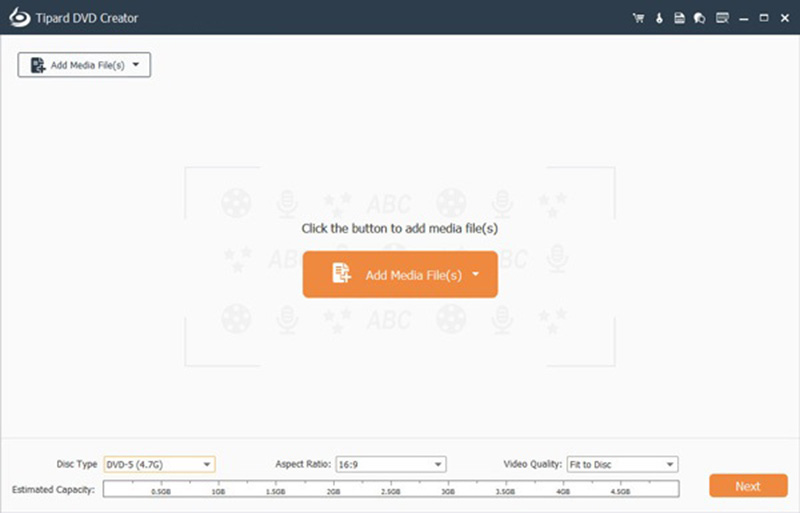
Hlavní rysy
◆ Vytvářejte snadno přehrávatelné disky DVD s videi.
◆ Přidejte nabídku DVD s přizpůsobitelnými šablonami.
◆ Upravte soubory videa před jejich vypálením na optické disky.
◆ Chraňte kvalitu videa co nejvíce.
◆ Podpora MP4, MOV, AVI, MKV, WMV, FLV a další.
- Klady
- Tento software pro vypalování DVD podporuje téměř všechny video formáty.
- Vestavěné šablony nabídky DVD usnadňují použití.
- Existuje mnoho bonusových funkcí.
- Může vytvářet disky DVD, obrazy ISO a složky DVD.
- Nevýhody
- Po bezplatné zkušební verzi si musíte zakoupit licenci.
Top 2: DVDStyler
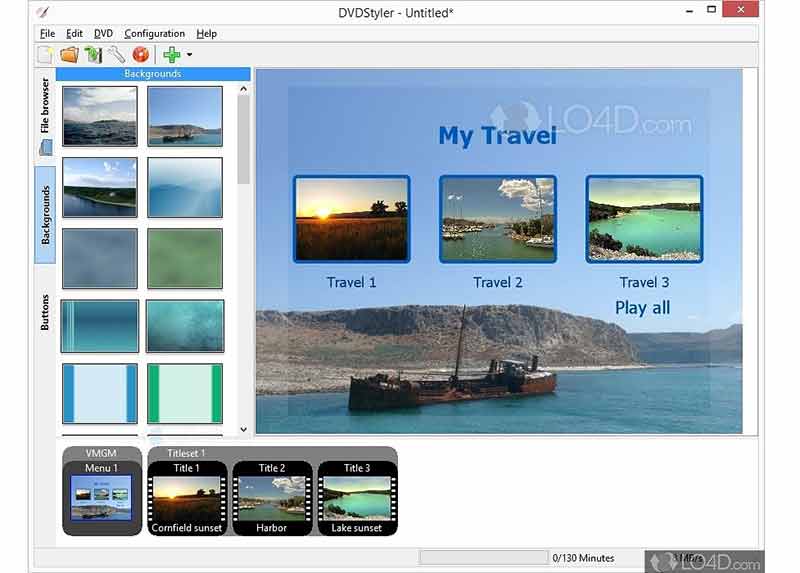
DVDStyler je další software pro vypalování DVD s otevřeným zdrojovým kódem, který byste neměli minout ve Windows 10/8/7/Vista/XP, Linux a Mac. Ačkoli je to zdarma, uživatelé mohou získat vše, aby mohli vytvářet video DVD na stolních počítačích.
Hlavní rysy
◆ Rychle vytvářejte vlastní disky DVD s nabídkami.
◆ Podpora AVI, MP4, WMV a dalších formátů.
◆ Přidat více videí na disk jako kapitoly.
◆ Zahrnout vlastní šablony pro vytvoření nabídky DVD.
◆ Vytvořte obrazy ISO pro pozdější vypálení na disky DVD.
- Klady
- Vypalovačka DVD podporuje příkaz drag-and-drop.
- Dokáže vytvořit video DVD s různými poměry stran.
- Je pod svobodnou open-source licencí.
- Nevýhody
- Pracovní postup je trochu komplikovaný.
- Rozhraní vypadá zastarale.
Top 3: CDBurnerXP
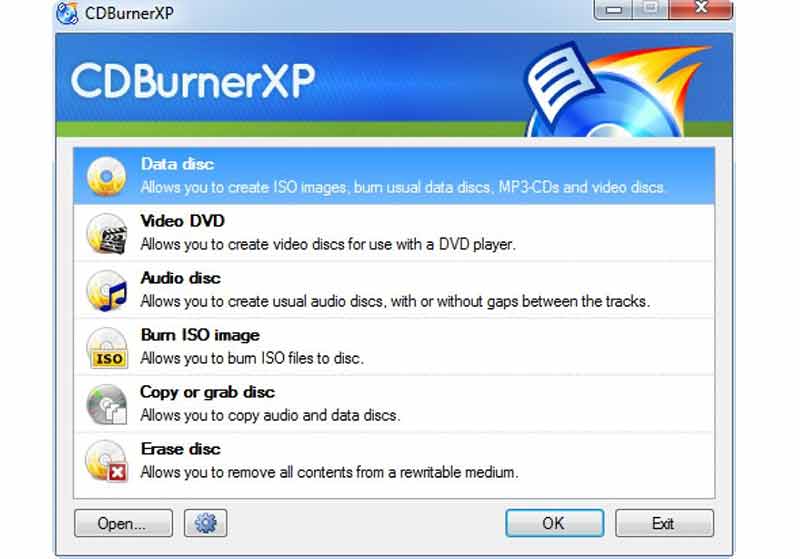
CDBurnerXP je open-source software pro tvorbu DVD dostupný pro Windows 2000 a novější. Může produkovat datová DVD, přehrávatelné filmové disky, audio CD a další na PC bez placení jakýchkoliv haléřů. Navíc nevyžaduje instalaci.
Hlavní rysy
◆ Vypalte všechna data a soubory na disky DVD.
◆ Vytvářejte audio CD s MP3, WAV, ALAC atd.
◆ Zápis souborů ISO na optické disky.
◆ Vytvořte soubory ISO pomocí mediálních souborů nebo softwaru.
◆ Nabídněte verzi příkazového řádku.
- Klady
- Podporuje širokou škálu formátů souborů.
- Software je zdarma a podporuje 32bitové i 64bitové verze.
- Poskytuje přenosnou verzi.
- Nevýhody
- Vypalovačka DVD vyžaduje Visual Basic Net.
- Nebyla již léta aktualizována.
Top 4: BurnAware
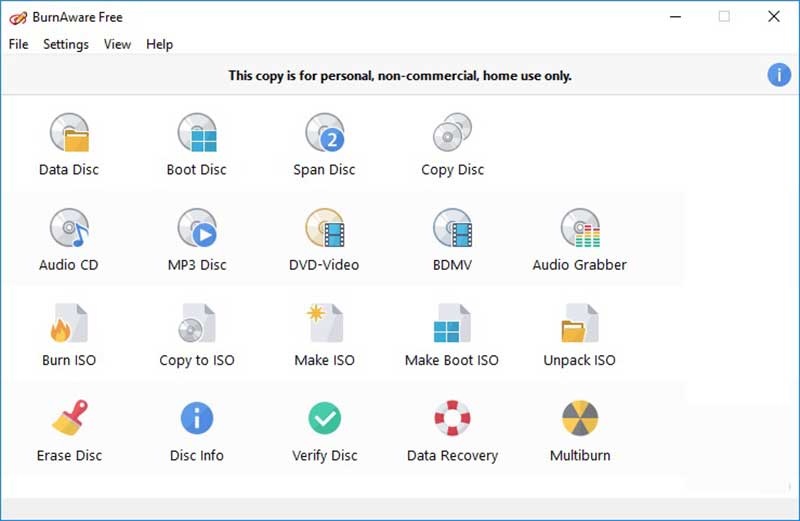
BurnAware je vypalovačka DVD se třemi verzemi, Free, Pro a Premium. Verze Pro stojí $19,95 a Premium stojí $39,95. Pokud potřebujete pouze vytvořit DVD videa, stačí bezplatná verze. Pokročilé funkce však vyžadují upgrade.
Hlavní rysy
◆ Vytvářejte datové nebo spouštěcí disky DVD a Blu-ray.
◆ Zaznamenejte obrazy spouštěcích disků.
◆ Vytvářejte DVD videa, MP3 CD a další.
◆ Podpora psaní obrázků za běhu.
◆ Automatické ověření zapsaných souborů.
- Klady
- Existuje spousta funkcí pro vypalování disků.
- Může zapisovat na přepisovatelné disky.
- Rozhraní je uživatelsky přívětivé.
- Nevýhody
- Bezplatná verze nemůže kopírovat jeden disk na druhý.
- Je k dispozici pouze pro Windows 8/7/Vista/XP.
Top 5: AnyBurn
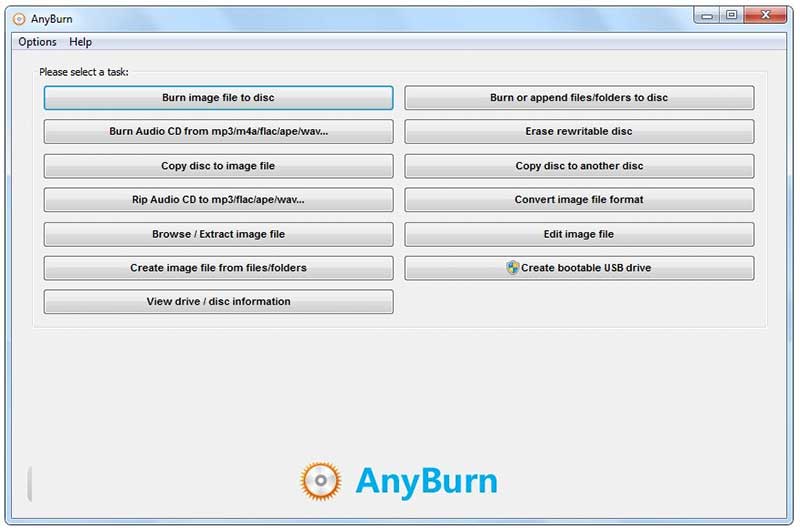
Podobně jako BurnAware je AnyBurn software pro vypalování DVD s bezplatnou a Pro verzí, který stojí $29,95 na celý život. Jako robustní vypalovačka DVD stačí bezplatná verze k vytváření různých disků DVD a CD v systému Windows XP a novějších.
Hlavní rysy
◆ Integrace s poutavým rozhraním.
◆ Vypálit obrazové soubory na disk.
◆ Vytvářejte obrazové soubory z disků DVD.
◆ Převádějte nebo upravujte soubory obrázků.
◆ Vytvořte spouštěcí jednotku USB.
- Klady
- Tento tvůrce DVD je flexibilní a snadno se používá.
- Je lehký a vyžaduje málo zdrojů.
- Existují slušné online tutoriály.
- Nevýhody
- Nemůže kopírovat disky s více sekcemi.
- Nepodporuje přetahování souborů.
Top 6: InfraRecorder
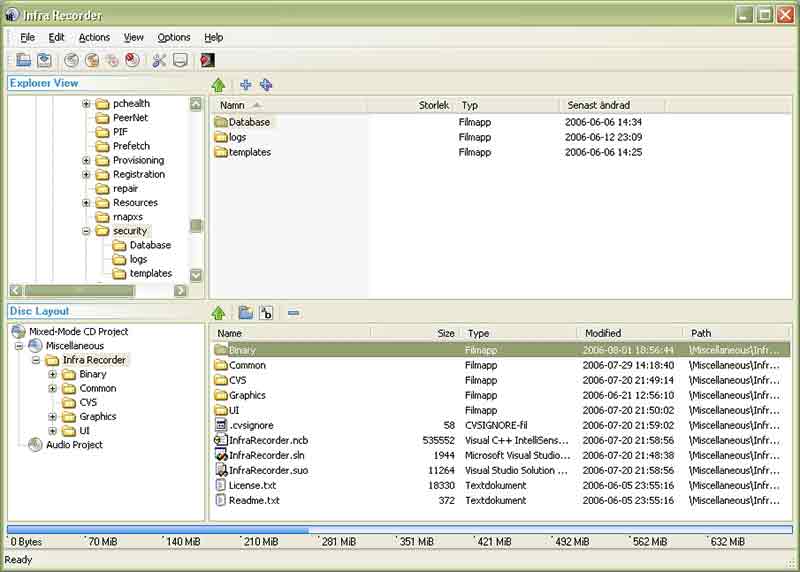
InfraRecorder je jedna z nejlepších DVD vypalovaček pro Windows 2000/Vista/XP. Vzhledem k tomu, že se jedná o open source, každý si jej může stáhnout a používat zdarma. Nabízí širokou škálu výkonných funkcí na uživatelsky přívětivém rozhraní.
Hlavní rysy
◆ Vytvářejte vlastní data a zvukové projekty pro vypalování na disky.
◆ Podpora zápisu na dvouvrstvé disky DVD.
◆ Nahrajte obrazové soubory disku.
◆ Vytvářejte kopie disku za chodu.
◆ CreateUložení zvukových a datových stop do souborů.
- Klady
- Tuto DVD vypalovačku můžete používat zdarma.
- Podporuje WAV, WMA, OGG, MP3 a ISO.
- Na starých PC to funguje dobře.
- Nevýhody
- Není k dispozici v systému Windows 7 a novějších.
- Postrádá některé důležité funkce, jako je tvorba video DVD.
Část 2: Top 4 DVD vypalovačky pro Mac
Top 1: iDVD
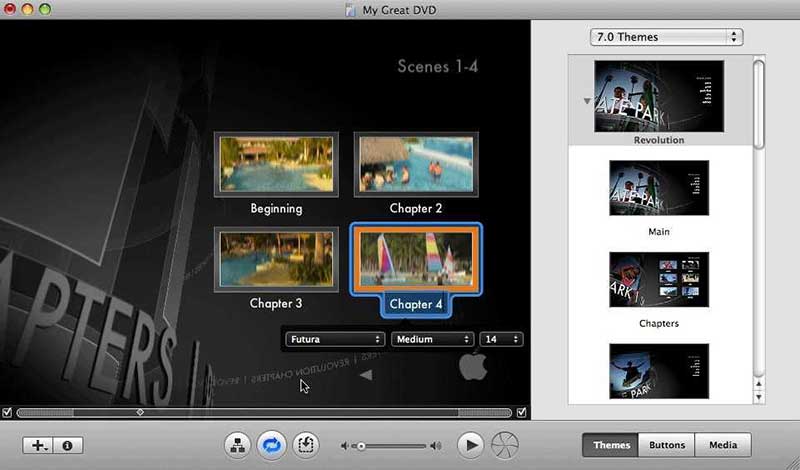
iDVD je software pro vypalování DVD pro Mac vydaný společností Apple. Vyžaduje Power Mac G4 s Apple SuperDrive se systémem Mac OS X 10.2 nebo novějším. Uživatelé si jej mohou zakoupit od společnosti Apple za $49,95. S iDVD můžete rychle zapisovat filmy a prezentace na disky DVD.
Hlavní rysy
◆ Vytvářejte video DVD na Macu.
◆ Integrujte tvůrce kapitol pro přechod ze scény na scénu.
◆ Zahrnout vlastní možnosti pro přenos filmů na disky DVD.
◆ Mít několik témat.
◆ Přístup k souborům v iTunes, iPhoto nebo iMovie.
- Klady
- Tento tvůrce DVD se snadno používá.
- Podporuje pohyb tlačítek a pozadí.
- Uživatelé mohou vytvářet prezentace pro vypalování DVD.
- Nevýhody
- Nemůže vytvářet podnabídky z odkazů na konkrétní scény.
- Nemůže přenášet ani upravovat záběry.
Top 2: Roxio Toast Titanium
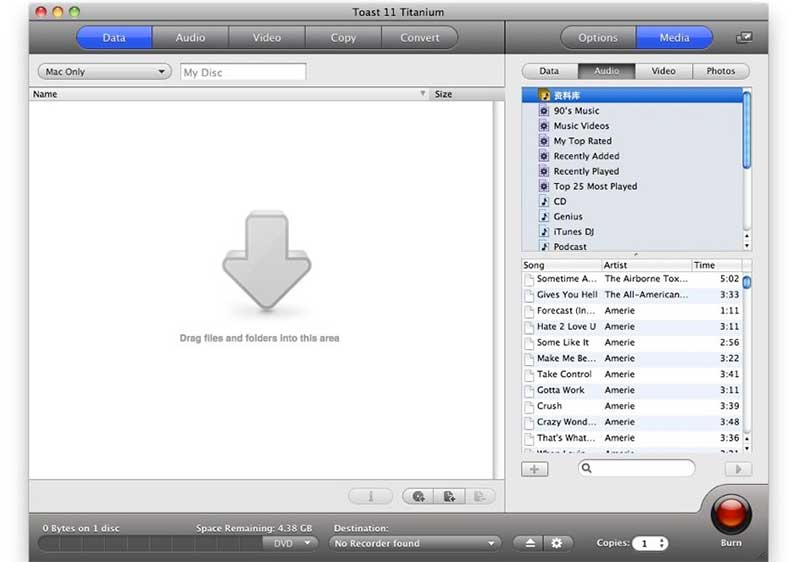
Roxio Toast Titanium je přední tvůrce DVD pro Mac. Cena začíná od $99,99. Funguje bez problémů na Mac OS X 10.10 a novějších. Je to dobrý způsob, jak snadno chránit soubory na optických discích a USB na Macu.
Hlavní rysy
◆ Získejte videa z více zdrojů.
◆ Upravte videoklipy před jejich vypálením na disky DVD.
◆ Kopírování obsahu z disků CD, DVD a Blu-ray.
◆ Převod videa z přehrávacích zařízení.
◆ Publikujte videa na YouTube, Facebook nebo Vimeo.
- Klady
- Tato DVD vypalovačka pro Mac je rychlá.
- Pro začátečníky jsou k dispozici vestavěné výukové programy.
- Aktualizace jsou v aplikaci zpracovávány automaticky.
- Nevýhody
- Je velký a vyžaduje hodně místa.
- Software je dražší než jiné vypalovačky DVD.
Top 3: Spálit
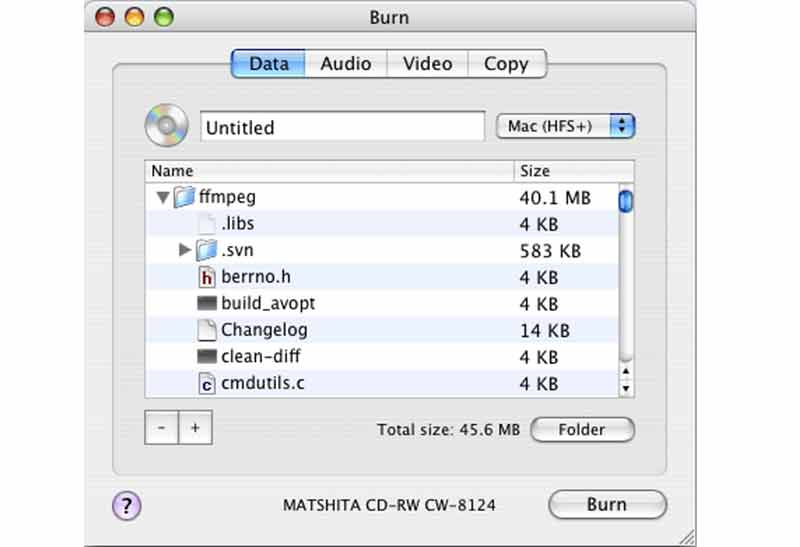
Burn je pěkný tvůrce DVD na Macu, který umožňuje jednoduché vypalování disků, ale nabízí spoustu pokročilých možností. Umožňuje vám zapisovat soubory, videa a hudbu na disk, abyste k nim měli později přístup nebo je mohli poslat svým přátelům.
Hlavní rysy
◆ Vypalte datové disky se zadaným seznamem.
◆ Vytvářejte zvukové disky CD ve třech režimech.
◆ Vytvářejte disky VCD, SVCD, DVD a DivX.
◆ Transformujte obrazové soubory na optické disky.
◆ Opravujte chyby a pravidelně přidávejte nové funkce.
- Klady
- Podporuje nejpopulárnější formáty souborů.
- Software si můžete zakoupit v Mac App Store za $4.99.
- Použití je docela jednoduché.
- Nevýhody
- Chybí mu funkce pro úpravu videa.
- Neumí vytvářet nabídky DVD.
Top 4: Wondershare DVD Creator
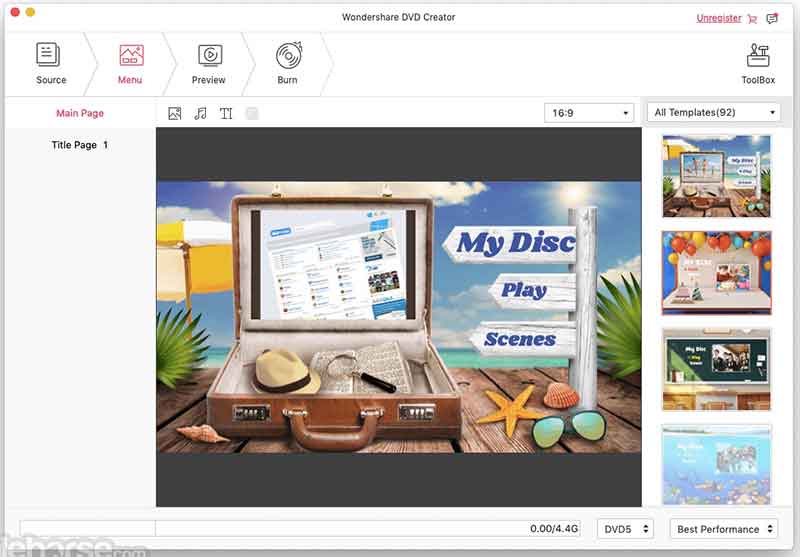
Wondershare DVD Creator je další solidní software pro tvorbu DVD na Macu. Ačkoli to vypadá jednoduše, uživatelé mohou získat pokročilou sadu funkcí a elektrického nářadí. Kromě datových disků umí zapisovat hudbu a videa na DVD a produkovat přehrávatelná média.
Hlavní rysy
◆ Podpora typů a formátů multimediálních souborů.
◆ Zobrazit podrobnosti o vypálených souborech.
◆ Vypalujte audio a video soubory na DVD.
◆ Podpora dvouvrstvých disků DVD a CD.
◆ Zapisujte soubory na přepisovatelné disky.
- Klady
- Tato vypalovačka DVD nabízí několik plánů.
- Dodává se se stručným rozhraním, které se snadno orientuje.
- Podporuje širokou škálu optických disků.
- Nevýhody
- Uživatelé hlásili problémy při instalaci na nové zařízení.
- Je velký a zabírá hodně místa.
Část 3: Nejčastější dotazy o nejlepší vypalovačce DVD
Má Windows 10 software pro vypalování DVD?
Ano, Windows 10 má vestavěné funkce pro vypalování DVD. K zápisu na disky DVD můžete použít funkci vypalování disků vašeho Průzkumníka souborů. Kromě toho vám Windows Media Player umožňuje vypálit hudbu na CD nebo DVD. Pokud však chcete pokročilé funkce, jako je nabídka disku DVD, musíte použít aplikaci pro vypalování disků DVD od jiného výrobce.
Proč nemohu vypálit soubory na optické disky?
Za prvé můžete použít nekompatibilní zapisovatelné médium, které vaše optická jednotka nepodporuje. Kromě toho mohou být za tento problém zodpovědné poškozené položky registru systému Windows. Mezi další důvody patří vadná optická jednotka nebo poškozené soubory operačního systému. Navíc byste měli zkontrolovat optický disk a ujistit se, že je zapisovatelný.
Mohu vypálit DVD dvakrát?
S jednoduchým trikem je možné vypálit soubory na CD/DVD R několikrát. Tento proces se nazývá vypalování s více relacemi a je snadné jej pochopit a provést i pro nezkušené uživatele počítačů. Normální disky CD nebo DVD vám však umožňují vypálit pouze jednou.
Na základě naší recenze byste se měli dozvědět 10 nejlepších nejlepší software pro vypalování DVD pro Windows 11/10/8/7/Vista/XP a Mac OS X. Některé z nich jsou k použití zcela zdarma, například DVDStyler, a jiné vyžadují licenci, například Wondershare DVD Creator. Můžete získat vhodný nástroj podle vašich potřeb a naší recenze a představení. Pokud máte další dotazy nebo doporučení, neváhejte nás kontaktovat zanecháním zprávy pod tímto příspěvkem a my na ni co nejdříve odpovíme.
Nejlepší nástroj pro ripování a konverzi DVD disku/složky/obrazového souboru ISO do různých formátů.



 Bezpečné stahování
Bezpečné stahování


